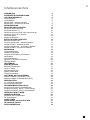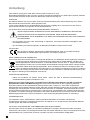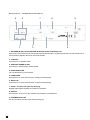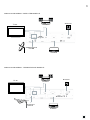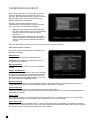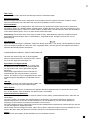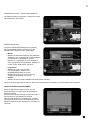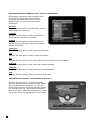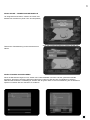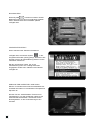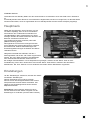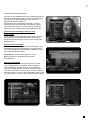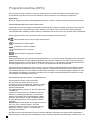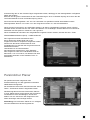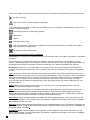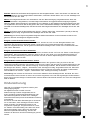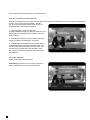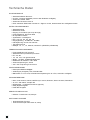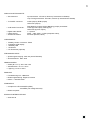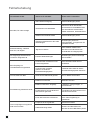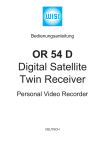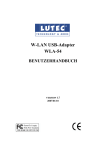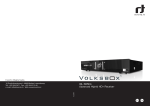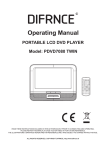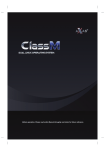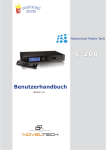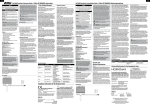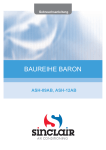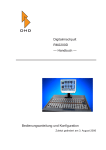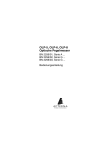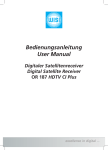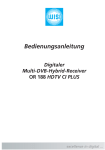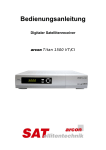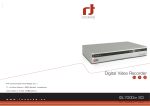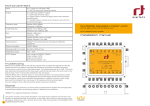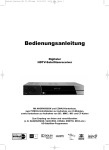Download Bedienungsanleitung
Transcript
Bedienungsanleitung OR 50 D DVB-S-FTA-RECEIVER OR 51 D DVB-T-FTA-RECIVER OR 52 D DVB-S-CI-RECEIVER …a link to the future De Inhaltsverzeichnis ANMERKUNG SICHERHEITSVORKEHRUNGEN VOR DEM GEBRAUCH Packungsinhalt Vorderansicht Rückansicht - Satelliten Modelle Rückansicht - Terrestrische Modelle FERNBEDIENUNG RECEIVER ANSCHLIESSEN Anschluss an die Antenne Anschluss an den TV Anschluss an einen DVD oder Videorecorder Anschluss an ein Hi-Fi System Stromanschluss Anschluss Diagram INSTALLATIONS-ASSISTENT Benutzereinstellungen Ausseneinstellungen - Satelliten Modelle Sendersuchlauf - Satelliten Modelle Ausseneinstellungen - Terrestrische Modelle Sendersuchlauf - Terrestrische Modelle BEDIENUNG Programmauswahl Lautstärke einstellen Programminformation (info-banner) Nachrichten Videotext/Teletext Sprache für Untertitel und Audio Standby Modus HAUPTMENÜ EINSTELLUNGEN Bild/Ton Einstellungen Uhrzeit / Datum Werkseinstellungen System Information Produkt Information SOFTWARE-AKTUALISIERUNG Software update via Antenne (OTA) Software update via Serienkabel (OTC) SENDERLISTEN TV- und Radio-Hauptliste Favoritenlisten Manager PROGRAMMVORSCHAU (EPG) Programminformation (Jetzt/Nächste) Programmvorschau (EPG) – Listenansicht Programmvorschau (EPG) – Kanalansicht PERSÖNLICHER PLANER KINDERSICHERUNG Einstellen der Zugriffsrechte Pin Code ändern SLEEP TIMER CONDITIONAL ACCESS SYSTEM TECHNISCHE DATEN FEHLERBEHEBUNG 4 5 6 6 6 7 8 9 10 10 10 10 10 10 11 12 12 13 15 16 17 18 18 18 18 20 20 20 21 21 21 21 22 22 23 23 24 24 24 24 24 25 26 26 26 27 27 29 30 30 31 31 32 34 3 Anmerkung Copyright (Copyright © 2008 WISI Communications GmbH & Co. KG) Dieses Benutzerhandbuch darf nicht ohne vorherige schriftliche Einwilligung von WISI kopiert, benutzt, teilweise oder komplett übersetzt werden außer der Besitz des Urheberrechts liegt vor. Garantie Die Garantie bezieht sich nicht auf Teile, die durch Zweckentfremdung oder andere Bedienung als in diesem Benutzerhandbuch beschrieben, defekt geworden sind. Lesen Sie das Handbucht vor Inbetriebnahme des Receivers sorgfältig durch. Informieren Sie sich für Ihre eigene Sicherheit über die folgenden Sicherheitsmassnahmen. Achtung! Wichtige Sicherheitsvorkehrungen. Vorsicht: UM DIE GEFAHR EINES STROMSCHLAGS ZU REDUZIEREN, KEINESFALLS DEN DECKEL ODER DIE RÜCKSEITE DES GERÄTES ENTFERNEN. KEINE FÜR DEN BENUTZER VERWENDBARE TEILE IM INNEREN. FÜR WARTUNG VERWEISEN WIR AUF QUALIFIZIERTES FACHPERSONAL. • Um die Gefahr von Feuer oder Stromschlag zu reduzieren, das Gerät keinesfalls Flüssigkeiten oder Feuchtigkeit aussetzen. • Zur Vermeidung von Explosionsgefahr, die Batterien keinesfalls in offenes Feuer werfen. CE ZEICHEN Das auf solchen Geräten angebrachte CE ZEICHEN bedeutet, dass es den EMC Richtlinien (89/336/EEC) und Niederspannungs-Richtlinien (73/23/EEC) entspricht. WEEE Verbraucher Anmerkung: Das Produkt, dass sie erworben haben, unterliegt den Richtlinien von 2002/96/EC des Europäischen Parlaments und dem EU Rat für Elektromüll und die Entsorgung elektronischer Geräte (WEEE) und fällt in den Zuständigkeitsbereich dieser Richtlinien, so dass alle Geräte, die nach dem 13. August 2005 auf den Markt gebracht wurden nicht auf unsortiertem Kommunalmüll entsorgt werden dürfen. Nutzen Sie bitte Ihre lokalen WEEE Entsorgungsmöglichkeiten, die Sie für dieses Produkt zur Verfügung haben und halten Sie bitte alle anwendbaren Anforderungen ein. Für weitere Informationen wie man Ihr Produkt in Ihrem Land richtig entsorgt setzen Sie sich bitte mit Ihrem Verkäufer in Verbindung oder besuchen Sie die “Support”-Abteilung unserer Webseite: www.wisi.de Wichtige Information • Sollten Sie Probleme mit diesem Gerät haben, sehen Sie bitte in Abschnitt Fehlerbehebung/ Problembehandlung dieses Handbuches nach. Entsorgung von alten elektrischen und elektronischen Geräten (massgeblich in der EU und anderen Europäischen Ländern mit Mülltrennung) Das Symbol am Produkt oder an der Verpackung bedeutet, dass das Produkt nicht als Haushaltsmüll entsorgt werden sollte, sondern zu einer dafür vorgesehenen Elektromüllversorgungsstelle gebracht werden sollte. Bei richtiger Entsorgung helfen Sie mit, mögliche negative Auswirkungen auf die Umwelt und die Gesundheit der Menschen zu verhindern, welche durchaus durch nicht gerechte Elektromüllentsorgung entstehen kann. Das Recycling von Materialien hilft natürliche Bodenschätze zu erhalten. Für weitere Recycling-Informationen über dieses Produkt setzen Sie sich bitte mit Ihrer heimischen Müllentsorgungsstelle oder mit dem Fachhandel, in dem Sie das Produkt gekauft haben in Verbindung. Urheberrechte TV Programme, Filme, Videokassetten, Disks und andere Materialien sind mit dem erforderlichen Urheberrechten geschützt. Unerlaubtes Aufzeichnen und Kopieren von urheberrechtlich geschütztem Material verstößt gegen das Urheberrechtsgesetz. ACHTUNG: VERHINDERUNG VON EINBRENNEN DES BILDSCHIRMES Kontinuierliche Ansicht von Bildern und Grafiken wie Bildschirm-Anzeigen, Börsenfernschreiber, Standbild Aufzeichnen oder andere nicht bewegliche Muster kann dauerhafte Schäden an Ihrem Fernsehgerät hervorrufen. Plasma-Bildschirme, projizierende Fernseher und CRT Fernseher sind besonders anfällig dafür. 4 De Über dieses Handbuch • Anleitungen in diesem Handbuch beschreiben die Handhabung der Fernbedienung. Sie können aber auch die dementsprechenden Tasten an der Vorderseite Ihres Gerätes benutzen. • Die Bildschirmdarstellungen in diesem Handbuch können von den auf Ihrem Gerät dargestellten Anzeigen abweichen. Sicherheitsvorkehrungen Dieser digitale Videoempfänger wurde gemäss den internationalen Sicherheitsbestimmungen hergestellt. Für Ihre eigene Sicherheit sollten Sie die Anmerkungen über Sicherheitsmassnahmen sorgfältig lesen und befolgen bevor sie Ihren neuen Receiver benutzen. Dieses Gerät ist nur für den Gebrauch innerhalb von Räumen und in gemässigtem Klima vorgesehen. • Dieses Gerät beinhaltet keine Teile, die vom Endverbraucher gewartet werden können und sollte daher nur von geschultem Fachpersonal repariert werden. • Bitte benutzen Sie nur das mitgelieferte AC Stromkabel um Ihr Gerät am Stromnetz anzuschließen. Falls das Stromkabel beschädigt wird, muss es ersetzt werden. Bitte wenden Sie sich immer an geschultes Fachpersonal. • Vergewissern Sie sich, daß die Netzspannung, an der Sie das Gerät anschließen, mit der Netzspannung des Receivers identisch ist. • Um Feuer und Schockgefahr zu verhindern, stellen Sie das Gerät niemals in die Nähe von mit Flüssigkeit gefüllten Behältern oder in die Nähe von tropfendem oder laufendem Wasser auf. • Installieren Sie das Gerät so, dass das AC Stromkabel immer leicht auszustecken ist falls es Probleme gibt. • Das Gerät sollte nicht in der Nähe von offenen Flammen aufgestellt werden . • Sollte irgendein fester Gegenstand oder eine Flüssigkeit ins Gehäuse gelangen, stecken Sie das Gerät sofort aus und lassen Sie es von Fachpersonal untersuchen, bevor Sie das Gerät wieder in Betrieb nehmen. • Ordnungsgemässe Erdung: Zum Schutz vor Blitzschlag oder statischer Aufladung muss die Antenne, die an dieses Gerät angeschlossen ist an die Hauserdung angeschlossen sein. Belüftung • Setzen Sie das Gerät keinen hohen Temperaturen aus in dem sie es z.B. auf ein anderes hitzeproduzierendes Gerät oder in direktes Sonnenlicht stellen. • Die Belüftungsschlitze oben am Gerät müssen immer offen und unbedeckt bleiben um eine ordnungsgemässe Luftzirkulation im Gerät sicherzustellen. Stellen Sie das Gerät nicht auf weiche Unterlagen oder Teppiche. Stapeln Sie keine anderen elektronischen Geräte auf Ihr Gerät. • Stellen Sie Ihr Gerät nicht in Räume, in denen die Temperatur sich drastisch verändern könnte. Eine Temperaturschwankung innerhalb einer Stunde sollte immer weniger als 10 Grad Celsius betragen. • Stellen Sie das Gerät an einen Platz mit angemessener Belüftung auf, um einen Hitzestau im Inneren des Gerätes zu verhindern. Der minimale Raum um das Gerät sollte 7 cm betragen. Die Belüftung sollte nicht durch Gegenstände wie Zeitungen, Tischdecken, Vorhänge etc. behindert werden. Stromquellen • Das Gerät ist nicht vom Stromkreis getrennt, solange das AC Kabel in der Steckdose eingesteckt ist, auch wenn das Gerät ausgeschaltet ist. • Wenn Sie das Gerät für längere Zeit nicht benutzen, ziehen Sie das AC Kabel an der Wandsteckdose heraus. 5 Vor dem Gebrauch Dieses Kapitel enthält detaillierte Anleitungen für dieses Produkt und dessen Zubehör. Packungsinhalt ����� �� ���� ����� ��� ��� ��� ��� ��� ��� ���� ��� ���� ���� ���� ��� ����� ���� � ��� ������� ���� ���� ������������� ����������� ������������������� ����������������������� Vorderansicht ��������������������������������������������������������������������������������������������������������������������������������� ��������������������������������������������������������������������������������������������������������������������������������������������������������������� 1. Standbytaste – Wechselt zwischen Betriebs-und Bereitschaftsmodus. 2. Kanal -Navigationstasten - wählt TV/Radio Programme aus. 3. VFD Display 4. Common Interface– Zwei Aufnahmen für zwei CI Module mit einer Smartcard (optional). 6 De Rückansicht - Satelliten Modelle ������������������������������������������������������������������������������������������������������ ���������������������������������������������������������������������������������������� 1. LNB IN und Loopthrough (Durchschleif-Funktion) OUT LNB In ist der Anschluss für ein Satellitenantennenkabel. LNB Out kann für den Anschluss zu einem weiteren digitalen Receiver verwendet werden. 2. TV SCART Anschluss für TV SCART Kabel. 3. VIDEORECORDER SCART Anschluss für Videorecorder SCART Kabel. 4. HAUPTSCHALTER Für eine Netztrennung des Gerätes. 5. CVBS VIDEO Anschluss für TV oder Videorecorder, analoger Videoausgang. 6. AUDIO L/R Anschluss für TV oder Videorecorder, analoger Audioausgang. 7. S/PDIF – Koaxial und optischer Ausgang Digitale Audiosignale (S/PDIF) für Heimkino-Verstärker. 8. RS-232C Anschluss für einen PC um die Software des Produkts zu aktualisieren. 9. STROMANSCHLUSS Für den Anschluss and die lokale Stromversorgung. 7 Rückansicht - Terrestrische Modelle ����������������������������������������������������������������������������������������������������� ���������������������������������������������������������������������������������� 1. ANTENNE IN UND LOOPTHROUGH (DURCHSCHLEIF-FUNKTION) OUT Antenne In ist der Anschluss für ein terrestrisches Antennenkabel. Loopthrough Out kann für den Anschluss zu einem weiteren digitalen Receiver verwendet werden. 2. TV SCART Anschluss für TV SCART Kabel. 3. VIDEORECORDER SCART Anschluss für Videorecorder SCART Kabel. 4. HAUPTSCHALTER Für eine Netztrennung des Gerätes. 5. CVBS VIDEO Anschluss für TV oder Videorecorder, analoger Videoausgang. 6. AUDIO L/R Anschluss für TV oder Videorecorder, analoger Audioausgang. 7. S/PDIF – Koaxial und optischer Ausgang Digitale Audiosignale (S/PDIF) für Heimkino-Verstärker. 8. RS-232C Anschluss für einen PC um die Software des Produkts zu aktualisieren. 9. STROMANSCHLUSS Für den Anschluss and die lokale Stromversorgung. 8 De Fernbedienung � � � ����� �� ����� ��� ���� ��� ��� ��� ��� ��� ���� ��� ���� � ���� ���� �� ��� ����� ���� � � � � � ������� �� �� �� �� �� � �� ��� ���� 1 Standby – schaltet den Receiver in den Bereitschaftsmodus 2 Mute – Ton stumm schalten 3 Guide – zeigt den TV-Programmführer an 4 Teletext – startet das Teletext Suchprogramm 5 TV/Radio – zeigt die Liste der TV/Radio Kanäle 6 Fav – wählt die Liste der Favoriten aus, die der Benutzer aktiviert haben möchte 7 Tastenfeld – für Benutzereingaben 8 Menü – zeigt das Hauptmenü am Bildschirm 9 i – zeigt detaillierte Programminformationen an 10 Subtitles – zeigt die Liste von Untertiteln in den verfügbaren Sprachen an 11 History – zwischen zuletzt angesehenen Kanälen wechseln 12 Exit – verlässt das Menü, dass im Moment auf dem Bildschirm zu sehen ist 13 Navigationstasten für auf, ab, links, rechts und OK 14 Farbtasten zur Steuerung des Bildschirmmenüs 15 Kanal hoch und runter 16 Lautstärke erhöhen und absenken ���� Batterien: Um die Fernbedienung funktionstüchtig zu machen, werden Batterien benötigt (im Paket enthalten). Um die Batterien in die Fernbedienung einzulegen, öffnen Sie den Batteriedeckel auf der Rückseite der Fernbedienung. Legen Sie die Batterien (AAA Batterien, 2 x 1.5V) so ein, dass die (+) und (-) Zeichen an den Batterien mit den Zeichen im Batteriefach übereinstimmen. Schliessen Sie den Batteriedeckel. Anmerkungen: • Verbrauchte Batterien sollten nicht in Ihren Hausmüll gelangen. In den meisten Ländern sind Sie gesetzlich verpflichtet verbrauchte Batterien ordnungsgemäss zu entsorgen. Batterien können entweder in von Ihrer Gemeinde zur Verfügung gestellten spezielle Container geworfen werden oder können zum Fachhandel zurückgebracht werden. • Benutzen Sie Batterien in korrekter Weise um Auslaufen oder Rosten zu vermeiden. • Benutzen Sie nicht eine neue Batterie zusammen mit einer alten Batterie oder Batterien von verschiedenen Herstellern. • Laden Sie die mitgelieferten Batterien nicht auf. • Falls Sie die Fernbedienung für längere Zeit nicht benutzen, entfernen Sie die Batterien. • Falls ein Auslaufen der Batterien auftritt, wischen Sie jegliche Batterieflüssigkeit vom Inneren des Batteriefaches und legen Sie neue Batterien ein. Benutzung der Fernbedienung • Richten Sie die Fernbedienung bitte direkt auf den Receiver während Sie die Tasten drücken. • Stellen Sie den Receiver nicht in direktes Sonnenlicht oder helle fluoreszierende Beleuchtung, da dies dazu führen kann, dass der Receiver nicht auf die Fernbedienung reagiert. 9 Receiver anschließen Diese kurze Anleitung erklärt die wichtigsten Funktionen um sicher zu stellen, dass Sie mit ihrem neuen Receiver direkt fernsehen können. Bitte beachten Sie, dass zusätzliche Feineinstellungen nötig sein können. Anschluss an die Antenne Beachten: Bitte den digitalen Receiver noch nicht an das Stromnetz anschliessen. Satelliten Modelle: Anschluss des LNB (Low Noise Block) an den digitalen Satelliten-Receiver-Eingang Sie können das LNB der Satellitenantenne direkt am digitalen Receiver anschliessen indem Sie ihn mit Hilfe eines Koaxialkabels an die “LNB in” Buchse des Tuners anschliessen. Terrestrische Modelle: Sie können das Antennenkabel direkt am digitalen Receiver anschliessen indem Sie ihn mit Hilfe eines Koaxialkabels an die Buchse “Antenne In” des Tuners anschliessen. Anschluss an den TV Der digitale Receiver und der TV können mit Hilfe des mitgelieferten SCART Kabels, oder Composite-Video (Gelb) und Stereo Links/Rechts Audiokabel (Rot+Weiss) angeschlossen werden. Der SCART-Anschluss stellt sicher, dass Audio- und Videosignale in optimaler Qualität zum TV übertragen werden. Sollte Ihr TV nur mit einem CVBS Eingang ausgestattet sein, so können Sie den CVBS Ausgang am digitalen Receiver verwenden und via Kabel an Ihren TV anschliessen um optimale Qualität des Videosignals zu erlangen. Um ein Audiosignal am TV zu bekommen, ist es nötig, den Audio L/R-Ausgang am digitalen Receiver mit dem Audio-Eingang am TV zu verbinden. Anschluss an einen DVD oder Videorecorder Wie der TV wird der DVD oder Videorecorder über ein SCART-Kabel mit dem Receiver verbunden. Benutzen Sie dafür die Videorecorder SCART-Buchse. Anschluss an ein Hi-Fi System Die Tonqualität von digitalen TV- oder Radio-Programmen ist noch besser, wenn Sie durch ein Hi-Fi System wiedergegeben wird. Dazu wird ein RCA-Cinch-Stereokabel an der Audio L/R Buchse am Receiver mit einem der Eingänge am HiFi System verbunden, die zum Beispiel als Line, Aux oder Extra bezeichnet sind. Sollte Ihr Hi-Fi System mit einem optischen Audioaeingang ausgestattet sein, können Sie ein optisches Kabel benutzen um Ihr Hi-Fi System mit dem digitalen Receiver zu verbinden. Stromanschluss Nachdem alle Kabel angeschlossen sind, kann der digitale Receiver nun am Stromnetz angeschlossen werden. 10 De Anschluss Diagram - Satelliten Modelle ������ ��������� ���������� ����������������� ������� ������� Anschluss Diagram - Terrestrische Modelle ������ ��������� ���������� ������������� ������� ������� 11 Installations-Assistent Wenn Die den Receiver zum ersten Mal anschalten, wird sich das Menü “Quick Start Guide” öffnen, um Sie durch die Anfangseinstellungen zu führen. Dieses Menü erscheint auch, wenn Sie den Receiver auf Werkseinstellungen zurückstellen. Benutzen sie die Richtungstasten an Ihrer Fernbedienung um Einstellungen zu ändern und die “OK” Taste um Ihre Auswahl zu bestätigen. • Wählen Sie die entsprechende Menü-Sprache und das entsprechende Land, um sicherzustellen, dass das Gerät an Ihrem Wohnort korrekt funktioniert. • Stellen Sie Uhrzeit und Datum ein oder lassen Sie die Einstellung auf Automatischen Modus, so dass Ihr Gerät Uhrzeit und Datum automatisch einstellt. Nach den Änderungen drücken Sie “Exit” um zum nächsten Schritt überzugehen. Benutzereinstellungen: Hier können Sie die grundlegenden Parameter Ihres Receivers einstellen. Menüsprache Stellen Sie hier die Sprache für alle Menüs ein. Anmerkung: Dies ändert nicht die Sprache in der Programmvorschau (EPG). OSD Transparenz Die OSD Transparenz kann von 0%-60% eingestellt werden. Pop-up Ausblendzeit Wenn Sie zwischen Programmen hin und her schalten, wird eine kurze Nachricht mit Programminformationen eingeblendet (Jetzt/Nächste) (EPG). Die Dauer, wie lange diese Nachricht eingeblendet bleiben soll, kann von 1 bis 9 Sekunden eingestellt werden. Spracheinstellung Manche Sendungen werden in verschiedenen Sprachen übertragen. Wenn ein mehrsprachiges Programm ausgestrahlt wird, wird Ihre einmal ausgewählte Sprache automatisch eingestellt. Untertitel Sprache Manche Programme werden mit verschiedenen Untertiteln ausgestrahlt. Wenn ein mehrsprachiges Programm ausgestrahlt wird, wird Ihre einmal für die Untertitel ausgewählte Sprache automatisch eingestellt. History Tiefe Sie können die History von vorher angesehenen Programmen von 1-5 einstellen und dann die “Last” Taste an der Fernbedienung drücken um zwischen den Programmen hin und her zu schalten. Quick Save Liste Bei dieser Option kann eingestellt werden, in welche Favoritenliste Ihre Lieblingsfilme automatisch gespeichert werden sollen. Sie können von einer Liste von bereits existierenden Favoriten auswählen oder erst beim drücken der “Select FAV from list” Taste die gewünschte Liste auswählen. 12 De OSD colour Mit dieser Option kann die Farbe des Benutzer Interface verändert werden. EPG Zeichengrösse Mit dieser Option können Sie die Textgrösse im EPG (elektronische Programmvorschau) verändern. Somit können Sie bestimmen wie viele Daten Sie auf einmal am Bildschirm sehen möchten. Einschalt-Modus Diese Option gibt Ihnen die Möglichkeit, das Gerät auf einen spezifischen Modus während des Hochfahrens einzustellen. Wenn Sie “Standby Modus” gewählt haben, wird der Receiver sofort nach dem Hochfahren in den Bereitschaftsmodus gehen. Wenn Sie “Letzten Modus” gewählt haben, wird der Receiver nach dem Hochfahren in den selben Modus gehen, den er vor dem letzten Ausschalten hatte. Anmerkung: Der Receiver kann auch einige TVs die mit dem “Slow Blanking” Signal am SCART Anschluss ausgestattet sind einschalten. Wenn “Letzter Modus” ausgewählt wurde, schalten sich Receiver und TV gleichzeitig ein. Auto Upgrades im oberen Teil des Bildschirms sehen, Wenn Sie “Benachrichtigen” auswählen, werden Sie dieses Symbol wenn ein Update verfügbar ist. Wenn Sie “Auto” eingestellt haben, wird der Receiver die Updates automatisch während des Standby Modus durchführen. AUSSENEINSTELLUNGEN - Satelliten Modelle Hier kann der Antennentyp, der an Ihrem digitalen Receiver angeschlossen ist, bestimmt werden. Gehen Sie nach den folgenden Anleitungen vor: Signalstärke und Signalqualität Mit den beiden Pegelmessern auf der rechten Seite des Bildschirms wird die Stärke und die Qualität der von der Antenne zum Tuner gesendeten Signale angezeigt. Diese beiden Pegelmesser können während der Feineinstellung der Antennenposition verwendet werden. Die Antenne muss so eingestellt werden, dass maximal mögliche Signalstärke und Qualität erreicht wird. LNB Typ Wählen Sie (Fest) für die meisten Standard-LNBs, oder Unicable wenn Sie ein Unicable-LNB benutzen. Motor System Falls eine Satellitenantenne mit Stellmotor am digitalen Receiver angeschlossen ist, wählen Sie diese Option aus, um das System, dass die Befehle zum Motor sendet, einzustellen. Satellitenantenne mit Stellmotor Wenn Sie eine der Optionen für Motor-Antenne wählen und die “Gelbe”-Funktionstaste drücken, öffnet sich ein neues Menü. Hier ist es möglich, die Position der Satellitenantenne einzustellen. Die beiden Pegelmesser werden zur Einjustierung benutzt. Verwenden Sie die Farbtasten an der Fernbedienung, wie am unteren Bildschirm angezeigt, um die Position der Antenne einzustellen und zu fixieren. Die gelbe “Neuberechnungs”-Taste wird benutzt um alle Satellitenantennenpositionen neuzuberechnen, falls sie von der Grundposition wegbewegt wurde. Wenn Sie die Antenne bewegen möchten, gehen Sie ins Menü, stellen die Position nur eines Satelliten ein und drücken die gelbe Taste. Der Receiver wird alle Positionen nun dementsprechend berechnen. Satellit Verwenden Sie diese Option für den Satelliten, den Sie einstellen möchten. 13 Referenz Transponder Diese Option erlaubt Ihnen einzustellen welcher Transponder als Referenz benutzt wird. Satellitenantenne bewegen Verwenden Sie diese Option um die Schnelligkeit der Drehbewegung von fein bis grob einzustellen. Grenzen Verwenden Sie diese Option um die Einstellung der Grenzen einzuschalten oder abzuschalten. Satelliten zur Liste hinzufügen oder löschen Wenn Sie eine motorgesteuerte Satellitenantenne haben, können Sie Satelliten zur Liste hinzufügen und deren individuelle Einstellungen und Positionen festlegen. Benutzen Sie dazu die Farbtasten an der Fernbedienung (wie am unteren Bildschirmrand gezeigt) um von jedem einzelnen Satelliten die Position einzustellen, einen hinzuzufügen oder zu löschen. LOF Low und High Band Die LOF (Lokale Oszillator Frequenz) des LNB ist normalerweise am LNB selbst aufgedruckt oder steht in der Beschreibung. Sie können die untere und die obere Frequenz einstellen, die zum LNB passen. Bandumschaltung Der Receiver benutzt ein 22kHz Signal um die Bandumschaltung des LNB zu steuern. Wenn Sie nicht wissen, ob Ihr LNB diese Eigenschaft hat, stellen Sie die Option auf Auto. Primärer und sekundärer DiSEqC Sie können bis zu zwei kaskadierbare DiSEqC Schalter am Receiver anschließen. Diese Möglichkeit erlaubt Ihnen den Typ und Eingangsanschluss für jeden Schalter einzustellen. Channel ID (nur für Unicable) Diese Option ermöglicht Ihnen die UnicableKanalkennung für den Receiver einzustellen. Bei einer typischen Unicable-LNB Installation, können Sie mehrere Receiver an einem LNB anschließen, wobei jeder Receiver so eingestellt werden muss, dass er mit einer anderen Unicable-Kanalkennungen verbunden wird. LNB Feed (nur für Unicable Monoblock) Diese Option ermöglicht Ihnen einzustellen welchen Feed des Unicable Monoblock LNB sie an Ihrem Receiver verwenden möchten. 14 De SENDERSUCHLAUF - Satelliten Modelle Um Videoprogramme anzusehen, müssen Sie zuerst eine Kanalsuche durchführen. SENDERSUCHLAUF In dieser Auswahlmöglichkeit gibt es 3 Optionen, die erst eingestellt werden müssen, bevor die Satellitensuche beginnen kann. (siehe Bild): • Modus: • Wählen Sie Schnellsuchlauf für den gewählten Satelliten in der vorgegebenen Transponderliste um Kanäle am Transponder zu suchen. • Wählen Sie “vollständig” um nach Kanälen in allen Transpondern des gewählten Satelliten zu suchen (auch “blind search” genannt) • Programme: • Wählen Sie “Alle” um nach allen frei empfangbaren Kanälen und Bezahlfernsehsendern zu suchen. • Wählen Sie Free-to-air um nur nach frei empfangbaren Kanälen zu suchen. • Satellit: • Wählen Sie aus, welchen Satelliten Sie durchsuchen möchten. Wenn die Auswahl getroffen ist, drücken Sie die rote Taste an der Fernbedienung um die Kanalsuche zu starten. Kanäle finden und speichern Wenn die Kanalsuche begonnen hat, wird ein Fortschrittsbalken und eine Liste der gefundenen Kanäle angezeigt. Sie können die Suche jederzeit unterbrechen indem Sie Exit auf Ihrer Fernbedienung drücken. Nachdem die Kanalsuche vollständig ist, drücken Sie die grüne Taste an Ihrer Fernbedienung um die Kanäle zu speichern und dann Exit um das Menü zu verlassen. 15 ERWEITERTER PROGRAMMSUCHLAUF - Satelliten Modelle Die erweiterte Programmsuchlauf ermöglicht Ihnen eine Suche mit angepassten Suchparametern. Der Ablauf ist derselbe wie bei einer normalen Satellitensuche und wie im vorherigen Absatz beschrieben. Satelliten Benutzen Sie diese Option um auszuwählen, welcher Satellit abgesucht werden soll. Frequenz Benutzen Sie diese Option um die Frequenz am zu durchsuchenden Satelliten auszuwählen. Polarität Benutzen Sie diese Option um die Polarisation der Signale zwischen horizontal, vertikal, rechts und links zirkular auszuwählen. Symbolrate Benutzen Sie diese Option um die Symbolrate einzugeben. FEC Benutzen Sie diese Option um die FEC Rate einzustellen. PID Benutzen Sie diese Option, um die Video-PID, Audio-PID und PCR manuell einzustellen. Video PID Benutzen Sie diese Option um den Video PID manuell einzustellen. Audio PID Benutzen Sie diese Option um den Audio PID manuell einzustellen. PCR Benutzen Sie diese Option um den PCR manuell einzustellen. AUSSENEINSTELLUNGEN – Terrestrische Modelle Hier kann der Antennentyp, der an Ihrem digitalen Receiver angeschlossen ist, bestimmt werden. Gehen Sie nach den folgenden Anleitungen vor: Falls Ihre aktive Antenne eine Stromversorgung benötigt, stellen Sie die Antenne auf ‘AN’, oder im Falle einer passive Antenne auf ‘AUS’. Sollten Sie nicht sicher sein, prüfen Sie bitte die technischen Spezifikationen Ihrer Antenne. 16 De KANALSUCHE – Terrestrische Modelle Um Programme anzusehen, müssen Sie zuerst eine Kanalsuche durchführen.(‘Auto Tune’ wird empfohlen). Taste an der Fernbedienung um die Kanalsuche zu starten. Wenn die Auswahl getroffen ist, drücken Sie die rote KANÄLE FINDEN UND SPEICHERN Wenn die Kanalsuche begonnen hat, werden ein Fortschrittsbalken und eine Liste der gefundenen Kanäle angezeigt. Sie können die Suche jederzeit unterbrechen indem Sie Exit auf Ihrer Fernbedienung drücken. Nachdem die Kanalsuche vollständig ist, drücken Sie die grüne Taste an Ihrer Fernbedienung um die Kanäle zu speichern und dann Exit um das Menü zu verlassen. 17 Manueller Programmsuchlauf – Terrestrische Modelle Der manuelle Programmsuchlauf ermöglicht Ihnen eine Suche mit angepassten Suchparametern. Der Ablauf ist derselbe wie bei einer automatischen Kanalsuche und wie im vorherigen Absatz beschrieben. Sender (Kanäle) Benutzen Sie diese Option um auszuwählen, welcher TV-Kanal abgesucht werden soll. Frequenz Benutzen Sie diese Option um die Frequenz am zu durchsuchenden Satelliten auszuwählen. Automatischer Modus Benutzen Sie diese Option um FFT und das Sicherheitsintervall zwischen automatischen oder manuellen Modus einzustellen. Wählen Sie hier manuell, so können Sie die gewünschten Werte für FFT und Modulationsparameter des Sicherheitsintervalls selbst eingeben. Signalstärke und Signalqualität Mit den beiden Pegelmessern kann der Benutzer die Stärke und Qualität der von der Antenne zum Tuner gesendeten Signale sehen. Diese beiden Pegelmesser können während der Feineinstellung der Antennenposition verwendet werden. Die Antenne muss so eingestellt werden, dass die maximal mögliche Signalstärke und Qualität erreicht wird. Bedienung PROGRAMMAUSWAHL • Sie können dazu die numerischen Tasten Ihrer Fernbedienung benutzen. • Sie können die Tasten “Auf” und “Ab” an Ihrer Fernbedienung oder an der Vorderseite des Receivers benutzen. • Sie können die Ch+ und Ch- Tasten an Ihrer Fernbedienung benutzten. Blättern Sie durch die Programmliste indem Sie die “TV” Taste drücken, wählen Sie mit der Navigationstaste “Auf” oder “Ab” die Programme an und bestätigen Sie die Auswahl mit der “OK” Taste. Lautstärke einstellen 1. Benutzen Sie die Tasten V+/V- um die Lautstärke einzustellen 2. Drücken Sie MUTE um den Ton auf stumm zu schalten. Programminformation (info-banner) Wenn Sie zwischen Programmen hin und her schalten, wird eine kurze Nachricht für die Programminformation eingeblendet. Sie können die Programminformation auch einblenden, wenn Sie die i Taste drücken und die Exit Taste um die Information wieder auszublenden. 18 De � � � � � � � � �� �� � �� 1. Uhrzeit und Datum 2. Kanalnummer und Name 3. Programmvorschau und Titel 4. Drücken Sie OK an der Fernbedienung um eine Erinnerung für dieses Programm zu setzen 5. Mit Links/Rechts können Sie durch die Programme dieses Kanales blättern und mit Auf/Ab auf einen anderen Kanal umschalten 6. Mit der “Gelben” Funtkionstaste an der Fernbedienung können Sie einen Kanal in Ihrer Favoritenliste speichern. 7. Blendet “Free-To-Air” ein, falls das Programm nicht verschlüsselt ist, andernfalls wird der Name des erforderten Conditional Access Module (CI-CAM) eingeblendet. 8. Symbole für Information über verfügbaren Service am gegenwärtigen Programm (siehe folgende Details 9. Vorschau und Titel für nächste Sendung 10. Drücken Sie die “Blaue” Funtkionstaste an Ihrer Fernbedienung für Einblendung einer Kurzfassung des Programmes (verfügbar für ausgestrahlte Daten) 11. Verlassen des Info-Banners 12. wird diese Option angezeigt, so sind beim aktuellen Kanal subfeeds (Unterkanäle) verfügbar, mit der grünen Taste kann ein weiteres Fenster zu Auswahl des entsprechenden Unterkanals geöffnet werden Mehrere Tonspuren in verschiedenen Sprachen verfügbar Dolby digital bit stream verfügbar Programm wird in 16:9 Format ausgestrahlt Untertitel verfügbar Information über Altersfreigabe (FSK) Teletext Information verfügbar 19 Nachrichten Dieses Symbol erscheint im oberen Teil des Bildschirms wenn Sie eine neue Nachricht erhalten haben. Üblicherweise wenn Software updates verfügbar sind. Videotext/Teletext Wenn Videotext oder Teletext Informationen in der verfügbar sind, wird dieses Symbol Programminformation (EPG) gezeigt. Sie können das Symbol auch an der Fernbedienung drücken um die Information aufzurufen. Mit den numerischen Tasten 0-9 an der Fernbedienung kann eine 3-stellig Seitenzahl eingegeben werden wenn Videotext oder Teletext verfügbar ist. Sprache für Untertitel und Audio Manche TV Sender bieten mehrere Audiokanäle mit Untertitel Information in verschiedenen Europäischen Sprachen an Drücken Sie die ’’Audio/Subtitles” Taste an Ihrer Fernbedienung, um alle verfügbaren Optionen der Audio Kanäle einzublenden. Verwenden Sie die Richtungstasten an der Fernbedienung für Ihre Auswahl. 20 De Standby Modus Verwenden Sie den Standby Modus um den Stromverbrauch zu reduzieren wenn das Gerät nicht in Gebrauch ist. Im Standby Modus ist der Receiver nicht vollkommen abgeschaltet, sondern nur einige Teile, so dass das Gerät schnell wieder startet, wenn es angeschaltet wird. Im Standby Modus wird die Uhrzeit im Display angezeigt. Hauptmenü Neben den Programmen, die Ihr Receiver von der TV Station empfängt, kann er auch verschiedene Informationen am TV Bildschirm einblenden wie: Lautstärkebalken, Menü, Dialogfenster etc. Diese Anzeigen werden als Interface zwischen Receiver und Benutzer verwendet und wird auch GUI (Grafisches Benutzer-Interface) oder OSD (Bildschirmmenü) genannt. Das eigentliche vom Receiver erzeugte GUI kann leicht verändert wie auf dem Bild gezeigt, aussehen, da fortwährende Software Aktualisierungen das Erscheinungsbild und sogar die Struktur des Menüs verändern können. Navigation innerhalb des OSD kann mit den 4 Richtungstasten und mit der “OK” Taste vorgenommen werden. Die “OK” Taste wird immer zum Bestätigen einer Auswahl benutzt teilweise zusammen mit den farbigen Funktionstasten. Um ins Hauptmenü zu gelangen, drücken Sie die “Menü” Taste an Ihrer Fernbedienung. Wenn Sie in einem Menü sind und die “Menü” Taste drücken verlassen Sie alle offenen Menüebenen. Die “Exit” Taste ist nur zum Verlassen der letzten offenen Menüebene vorgesehen. Einstellungen Um die “Einstellungen” aufzurufen, drücken Sie “Menü” und wählen “Einstellungen.” Welche Einstellung Sie nun sehen möchten, können Sie mit den Navigationstasten oder mit den entsprechenden Nummerntasten auswählen. Alle Optionen des Einstellungsmenüs sind in diesem Kapitel beschrieben. Anmerkung: In den Optionen können Sie auch mit den links und rechts Tasten navigieren um die Einstellungen zu verändern (nicht bei allen Punkten). 21 BILD/TON EINSTELLUNGEN Hier können Sie die grundlegenden Bild/Ton Parameter, des digitalen Receivers einstellen TV SCART Option zum Festlegen des Videoausgang Typs an der TV SCART Buchse. Bildschirmformat Option zum Festlegen des Bildschirmformates auf 4:3 oder 16:9. Bildschirmformat Anpassung Auf Auto stellen um das Bildschirmformat dem der ausgestrahlten Sendung anzugleichen. Digitaler Audio Ausgang Option zum Festlegen des gewünschten Audio Typs am digitalen Audio Ausgang (SPDIF). Gilt nur für den koaxialen und optischen Ausgang. Uhrzeit / Datum Uhrzeit und Datum werden in diesem Menü eingestellt. Systemzeit automatisch Wenn die “Systemzeit automatisch” auf “An” gestellt ist, empfängt der Receiver Uhrzeit und Datum automatisch über das ausgestrahlte Signal. Anmerkung: Einige Sender können eine unkorrekte Uhrzeit oder ein falsches Datum übertragen. Datum Option um das Datum manuell einzustellen. Lokalzeit Option um die Uhrzeit manuell einzustellen. Zeitzone Die DVB Standard-Sendezeit und das Datum sind in der GMT Zeitzone. Um die Ortszeit korrekt anzuzeigen, müssen Sie Ihre Ortszeit einstellen. Anmerkung: Wenn die Sommerzeit aktiviert ist, passt der Receiver die Uhrzeiten automatisch an (gültig für Europa) • Sommerzeit beginnt und endet um 1:00 Uhr morgens GMT (Greenwich mean time) • sie fängt am letzten Sonntag im März an • sie endet am letzten Sonntag im Oktober Dies wird unter Nichtbeachtung von DVB gesendeten Informationen vorgenommen. Werkseinstellungen Die Werkseinstellungsfunktion ist dazu da, den Receiver auf alle Grundeinstellungen, die vom Hersteller während der Produktion programmiert wurden, zurückzustellen. Dies kann nötig werden, wenn z.B. versehentlich eine große Anzahl von Einstellungen falsch vorgenommen wurde. Wie Sie im Bild sehen können, gibt es drei Arten von Standardeinstellungen: “Werkseinstellungen”, “nur 22 De Einstellungen” und “vorprogrammierte Listen”. Werkseinstellungen Drücken Sie die “OK” Taste und bestätigen Sie mit der “Grünen” Funtkionstaste wenn Sie das Gerät auf die Werkseinstellungen zurückstellen wollen. Anmerkung: Diese Option löscht alle Daten, Kanallisten und Favoritenlisten und stellt die Werkseinstellungen wieder her. Danach wird ein “Schnellstartanleitungs-” Menü geöffnet Für weitere Informationen lesen Sie bitte den Abschnitt Quick Start Guide in diesem Handbuch. NUR Einstellungen Benutzen Sie diese Option wenn Sie NUR die Benutzereinstellungen, wie Uhrzeit und Datum verändern möchten. Die Kanallisten werden unverändert beibehalten. Anmerkung: Falls das Menü nach dem Verändern der Einstellungen nicht klar dargestellt wird oder nur in Schwarz-weiß, bedeutet dass, der Video-Ausgangs-Modus beim Zurückstellen auf Werkseinstellungen verändert wurde. Um dieses Problem zu beseitigen siehe Kapitel Bild/Ton Einstellungen. Vorprogrammierte Kanallisten Option um Ihre TV Kanallisten auf die vorprogrammierten Listen der Werkseinstellung zurück zu stellen System Information Dieses Menü zeigt Informationen über die Software und Hardware Version des digitalen Receivers an, sowie die Option die Software zu aktualisieren. Produkt Information Wählen Sie diese Option um Produktinformation wie Software und Hardware Version anzuzeigen. 23 Software-Aktualisierung Generell gibt es zwei Arten die Software des digitalen Receivers zu aktualisieren: Über die Antenne (OTA) und über Kabel PC (OTC) und über die RS 232-Schnittstelle. In den nächsten Kapiteln finden Sie detaillierte Information über OTA und OTC. Im Einstellungs- Menü wählen Sie System Information und dann Software Update. Software update via Antenne (OTA) Wenn “Auto Upgrades” in der Benutzereinstellung auf “Auto” gestellt ist, führt der Receiver alle Updates im Standby Modus durch. Beim ersten Start nach einem solchen Update zeigt der Receiver ein Dialogfenster mit der Nachricht, dass Updates erfolgreich geladen wurden. Wenn ein manuelles Update gestartet wird, aus dem Menü oder nach einer Benachrichtigung über ein Update, dann sucht das Gerät erst mal auf Astra 19,2 nach neuen Updates. Während dieser Suche wird eine Nachricht “Software update” am Bildschirm eingeblendet – dieser Vorgang kann einige Minuten dauern. Um den Vorgang zu stoppen, drücken Sie die “Rote” Funtkionstaste oder die “Exit” Taste. Falls neue Software verfügbar ist, werden Sie zweimal nach dieser Bestätigung gefragt um versehentliche Änderungen zu vermeiden. Während des Herunterladens wird die “OTA” Nachricht am Bildschirm eingeblendet und ein Fortschrittsbalken angezeigt. Nachdem alle Daten empfangen wurden, wird der Receiver die gegenwärtige Software aktualisieren und automatisch neu starten. Alle Benutzereinstellungen und Kanallisten werden unverändert beibehalten. Anmerkung: OTA Updates werden über ASTRA 19.2E Satellit ausgestrahlt und sind daher nicht in allen Ländern verfügbar. Software update via SERIELLEM KABEL (OTC) Um die Software unter Benutzung des Serviceanschlusses an der Rückseite des Receivers zu aktualisieren, wird ein RS232 Kabel, ein PC mit RS232 Anschluss und Terminal-Software für den PC, wie HyperTerminal in Windows benötigt. Auch wird die Software-Datei dazu benötigt, welche im Internet bei www.wisi.de heruntergeladen werden kann. Für die Aktualisierung per Kabel gehen Sie nach den folgenden Schritten vor: 1 – Schalten Sie den digitalen Receiver mit dem Schalter an der Rückseite aus. 2 – Schließen sie den digitalen Receiver mit dem RS232 Kabel am PC an. 3 – In der Terminal-Software am PC öffnen Sie das Kommunikations-Port mit den folgenden Parametern: 115200bps, 8bit, 1stop bit, no parity and no flow control. 4 – Wählen Sie die neue Software-Datei zum senden ans Gerät und stellen Sie das Protokoll auf 1k X Modem. 5 – Senden Sie die Datei. 6 – Schalten Sie den digitalen Receiver an um den Ladevorgang zu starten. Während des Transfers wird der Receiver die Nachricht “RS232 LOAD” und einen Fortschrittsbalken anzeigen. Nachdem die Dateien übertragen und ausgepackt wurden, wird der digitale Receiver die gegenwärtige Software aktualisieren und einen automatischen Neustart vornehmen. Alle Benutzereinstellungen und Kanallisten bleiben unverändert erhalten. Senderlisten Der Menüpunkt Senderlisten list ein Bereich in dem alle Kanallisten geordnet werden können. TV- und Radio-Hauptliste 24 Die TV- und Radio-Hauptlisten können mit der OK Taste oder über “Media Manager” im Hauptmenü geöffnet werden. Die Listen enthalten alle TV und Radioprogramme, die während automatischem und manuellem suchen gefunden wurden. (siehe Kapitel Kanalsuche). In einer Tabelle sehen Sie die Nummern eines Kanals mit Namen der Programme. Auf der rechten Seite befindet sich ein kleines Vorschaufenster und am unteren Rand des Bildschirms sehen Sie alle verfügbaren Befehle. De Favoritenlisten Manager Hier können Sie separate Listen Ihrer Lieblingsprogramme erstellen, was bedeutet, dass z.B. jedes Familienmitglied eine eigene Favoritenliste anlegen kann, die nach eigenem Geschmack sortiert ist. Der Manager ist in 2 Abschnitte eingeteilt. Im ersten Abschnitt können Favoritenlisten hinzugefügt, entfernt oder umbenannt werden. Im zweiten Abschnitt können neue oder schon existierende Listen bearbeitet werden. Favoritenlisten hinzufügen, entfernen und umbenennen Wenn Sie den Favoritenliste Manager aufrufen, wird sich ein neues Fenster am Bildschirm öffnen. Dort können Sie die bereits bestehenden Listen und alle verfügbaren Befehle sehen. Favoritenlisten bearbeiten Wenn Sie eine bereits vorhandene Liste auswählen, wird das Bearbeitungsmenü eingeblendet. Aus diesem Menü können Sie Kanäle der TV-Hauptlisten auswählen und zu Ihrer Favoritenliste hinzufügen. Anmerkung: Sie haben die Möglichkeit TV und Radioprogramme in derselben Favoritenliste aufzubewahren. Aktive Liste festlegen Der digitale Receiver ist mit einem Minimum von drei Listen ausgestattet: TV-Hauptliste, Radio-Hauptliste und Favoritenliste. Es können auch noch zusätzliche Listen hinzugefügt werden. Sobald Sie eine der Listen auswählen, wird diese Liste aktiv sein, die Sie für Zapping benutzen können. Um eine Liste auszuwählen, können Sie TV, Radio oder Fav-Taste an der Fernbedienung benutzen. 25 Programmvorschau (EPG) Die Programmvorschau (Electronic Program Guide) gibt Ihnen sowohl Informationen über gegenwärtig ausgestrahlte Programme als auch eine Auflistung und Informationen von zukünftigen Programmen. Anmerkung: Damit die Programmvorschau ordnungsgemäß funktioniert, müssen Uhrzeit und Datum korrekt eingestellt sein. Programminformation (Jetzt/Nächste) Jedes Mal wenn Sie ein Programm umschalten (ausserhalb der Programmvorschau) wird eine kurze Nachricht mit Programmnamen, gegenwärtiger Uhrzeit, Anfangs- und Endzeit, Titel und Inhalt des derzeitig gezeigten Films eingeblendet. Zusätzlich wird die Anfangs- und Endzeit wie auch der Titel vom nächsten Film eingeblendet. Einige Symbole sind für mehr Information über technische Details eines Programms: Film beinhaltet mehr als eine Tonspur oder Sprache Ausstrahlung in Dolby Digital Zusätzliche Untertitel verfügbar Ausstrahlung im 16:9 Format Teletext für dieses Programm vorhanden Anmerkung: Dolby Digital bedeutet nicht, dass die Sendung tatsächlich in 5.1 Surround sound ausgestrahlt wird. Die Kanäle werden normalerweise in Dolby Digital ausgestrahlt, aber meistens werden Sie nur Stereo Sound empfangen. Üblicherweise werden nur einige spezielle Ereignisse und Filme in 5.1 ausgestrahlt. Der digitale Receiver kann die Dolby Digital Version wie 2.0 oder 5.1, in der ein Film ausgestrahlt wird nicht bestimmen. Wenn EPG Daten verfügbar sind, kann mit den “Links” und “Rechts” Navigationstasten durchgeblättert werden. Zusätzliche Programminformation können mit der “Blauen” Funtkionstaste aufgerufen werden. Sie können “In Favoritenliste speichern” mit der “Gelben” Funtkionstaste auswählen, um das gegenwärtige Programm zu Ihrer Favoritenliste hinzuzufügen. Die Option “Quick Save List” im Menü “Benutzereinstellungen” bestimmt, welche Favoritenlisten als Standard benutzt wird. Programmvorschau (EPG) – Listenansicht Die Programmvorschau-Listenansicht kann durch drücken der Guide-Taste oder in der Progammvorschau im Hauptmenü aufgerufen werden. Die Programmvorschau-Daten werden von den TV Kanälen bereitgestellt. Der digitale Receiver blendet ein, was für jeden Kanal verfügbar ist. Jedoch kann der Receiver nur einblenden was vom Sender zur Verfügung gestellt wird und hat keinen Einfluss auf Qualität oder Zuverlässigkeit der Daten. Während Sie fernsehen, werden die Daten geladen und eingeblendet wenn sie die Programmvorschau benutzen. Anmerkung: Die Schriftgröße der Programmvorschau kann von Ihnen verändert werden, damit Sie bestimmen können wieviel Text auf einmal auf dem Bildschirm erscheint. “Menü“ + „Einstellungen“ + “Benutzereinstellungen“ 26 Der Receiver kann das laufende Programm sowie die folgenden Sendungen des gegenwärtig ausgewählten Kanals anzeigen. Dies gibt Ihnen die Möglichkeit einen schnellen Überblick über Sendungen zu bekommen, die De an diesem Tag oder in den nächsten Tagen ausgestrahlt werden, abhängig von den bereitgestellten verfügbaren Daten des Senders. Benutzen Sie die grüne Funktionstaste an der Fernbedienung für einen 24 Stunden Sprung nach vorne oder die rote Funktionstaste für einen 24 Stunden Sprung zurück. Sie können die Richtungstasten “Auf” und “Ab” verwenden um spezifische Kanäle auszuwählen und die Richtungstasten “Rechts” und “Links” um in der Programmvorschau vor- und zurückzublättern. Wenn Sie eine Erinnerung für eine zukünftige Sendung, die Sie im ausgewählten Programm sehen möchten, einstellen wollen, drücken Sie die “OK” Taste. Zwei Minuten vor Sendebeginn wird der Receiver eine Nachricht einblenden mit den Optionen “schalte zu” oder “ignoriere”. Wenn Sie detaillierte Information des ausgewählten Programms sehen möchten, drücken Sie die “I” Taste. Programmvorschau (EPG) – Kanalansicht Die Programmvorschau-Kanalansicht kann durch drücken der Guide-Taste oder in der Progammvorschau im Hauptmenü aufgerufen werden. Drücken Sie die blaue Funktionstaste an Ihrer Fernbedienung um zwischen der ProgrammvorschauKanalansicht und der Listenansicht hin und herzuschalten. Die Kanalansicht erleichtert es, einen Überblick über Programme oder einen individuellen Kanal zu bekommen, z.B. um zu sehen, ob derselbe Film öfter ausgestrahlt wird oder um die erstellten Timer zu kontrollieren. Persönlicher Planer Der persönliche Planer zeigt Ihnen eine Zusammenfassung von allen geplanten und aktuell stattfindenden Ereignissen. Der Persönliche Planer kann durch drücken der “Menü” Taste + “Persönlicher Planer” ausgewählt werden. Das Bild zeigt die Ansicht des Persönlichen Planers. In einer Tabelle sehen Sie die Namen der Programme und Kanäle wie auch Sendebeginn, Uhrzeit und Modus. Von hier aus können Sie Ereignisse in den Planer hinzufügen oder Einträge löschen. Anmerkung: Der Persönliche Planer ist nur verfügbar, wenn die tatsächliche Uhrzeit eingestellt ist. 27 In der ersten Spalte des Persönlichen Planers können Sie den Status der Ereignisse sehen. Es gibt zwei Stati: Ereignis im Gange Hier ist ein Problem mit dem Ereignis aufgetreten In der letzten Spalte des Planers können Sie den Modus sehen. Die verfügbaren Kombinationen werden in der folgenden Tabelle ausgezeigt: Einzeleintrag (wird nach Ausführung gelöscht) � Wöchentlich � Täglich � Von Montag bis Freitag Erinnerungsanzeige, 2 Minuten vor Sendestart erscheint ein Hinweisfenster, in dem das “Durchführen” oder “Abbrechen” ermöglicht wird Hinweisfenster wird eingeblendet Ereignisse im Persönlichen Planer hinzufügen Anmerkung: Für Programme mit Kindersicherung ist es ohne PIN Code nicht möglich ein Ereignis in den Planer zu setzen. Um ein Ereignis zum Persönlichen Planer hinzuzufügen, drücken Sie die Blaue Funktionstaste für “Neuen Eintrag”. Nachdem das Menü “neues Ereignis” erscheint, benutzen Sie die “Auf” und “Ab” Navigationstasten um die Details für das Ereignis einzugeben. Drücken Sie dann die “OK” Taste zum bestätigen der Auswahl. Anmerkung: Ereignisse, die auf diese Weise hinzugefügt wurden, sind auf eine bestimmte Zeit eingestellt und nicht an das Programm gebunden, wie sie es wären, wenn sie via Programmvorschau (EPG) eingegeben wurden. Type: Sie können zwischen zwei Aufzeichnungseinstellungen wählen: Einschalten: Bei Sendungsstart beginnt der Receiver dieses Programm über den VCR Ausgang wiederzugeben. Sollte der Receiver schon eingeschaltet sein wird er ein Abfrage starten ob zu diesem Programm nun gewechselt werden soll oder nicht. Einblendung erscheint um Sie zu fragen, ob Sie die Aufzeichnung starten oder löschen wollen. Erinnerung: am Anfang einer Sendung wird eine Nachricht eingeblendet, bei der Sie gefragt werden, ob Sie die Sendung sehen oder abbrechen wollen. Kanal: Wählen Sie den gewünschten Kanal aus der Liste mit den “Auf” und “Ab” Navigationstasten aus und bestätigen Sie die Auswahl mit der “OK” Taste. Name: Wählen Sie einen Namen für ein Ereignis, das in der Persönlichen Planer Liste erscheinen soll aus. Der Name hat keinen Einfluss auf den wirklichen Programmnamen. Sie können unkorrekte Eingaben mit der roten Funktionstaste löschen und neue Eingaben mit den numerischen Tasten 2-9 machen. In diesem Menü sind an der Fernbedienung die Buchstaben hinter den numerischen Tasten aktiviert (GSM). Start-Datum: Wählen Sie das Startdatum des Ereignisses mit den Navigationstasten “Links” und “Rechts” um Tag, Monat, Jahr festzulegen. Um die richtigen Ziffern auszuwählen, verwenden Sie die Tasten “Auf” und “Ab”. Bestätigen Sie die Eingabe mit der “OK” Taste. Start-Zeit: Wählen Sie die Startzeit des Ereignisses mit den Navigationstasten “Links” und “Rechts” um Stunden und Minuten festzulegen. Um die richtigen Ziffern auszuwählen, verwenden Sie die Tasten “Auf” und “Ab”. Bestätigen Sie die Eingabe mit der “OK” Taste. End-Datum: Wählen Sie das Enddatum des Ereignisses mit den Navigationstasten “Links” und “Rechts” um Tag, Monat, Jahr festzulegen. Um die richtigen Ziffern auszuwählen, verwenden Sie die Tasten “Auf” und “Ab”. Bestätigen Sie die Eingabe mit der “OK” Taste. 28 De End-Zeit: Wählen Sie die Endzeit des Ereignisses mit den Navigationstasten “Links” und “Rechts” um Stunden und Minuten festzulegen. Um die richtigen Ziffern auszuwählen, verwenden Sie die Tasten “Auf” und “Ab”. Bestätigen Sie die Eingabe mit der “OK” Taste. Modus: Der Ereignis-Modus kann auf “Automatisch” oder auf “Benachrichtigung” eingestellt werden. Wenn der Modus “Automatisch” ausgewählt ist, wird das Ereignis automatisch ohne jegliche Benachrichtigung ausgeführt. Wenn der Modus “Benachrichtigung” ausgewählt ist, wird 3 Minuten vor der Startzeit eine Benachrichtigung auf dem TV eingeblendet. Nun können Sie mit der grünen oder roten Funktionstaste bestätigen oder abbrechen. Wenn nicht innerhalb von 3 Minuten bestätigt wird, führt der Receiver das Ereignis automatisch aus. Bestätigen Sie mit der “OK” Taste Zyklus: Ein Ereignis kann auf die Ausführungen “Einzel”, “Täglich” (jeden Tag), “Wöchentlich” (einmal pro Woche) oder “Montag bis Freitag” eingestellt werden. Bestätigen Sie mit der “OK” Taste. Anmerkung: Auf “Einzel” Zyklus eingestellte Ereignisse werden automatisch von der Persönlichen Planer Liste gelöscht, nachdem sie erfolgreich ausgeführt wurden. Ereignis vom Persönlichen Planer löschen Um ein Ereignis vom Persönlichen Planer zu löschen, können die “Auf” und “Ab” Navigationstasten zum auswählen des Ereignisses verwendet werden. Danach die rote Funktionstaste drücken. Nachdem eine Nachricht eingeblendet wird, mit der grünen Funktionstaste bestätigen oder mit der roten Funktionstaste oder “Exit” Taste abbrechen. Ereignis im Persönlichen Planer bearbeiten Um ein Ereignis im Persönlichen Planer zu bearbeiten, benutzen Sie die “Auf” und “Ab” Tasten um das Ereignis auszuwählen, dass Sie bearbeiten möchten. Drücken Sie die “OK” Taste um in den Bearbeitungs-Dialog zu gelangen. Dieses Bearbeitungs-Fenster ist identisch mit dem im letzten Kapitel Ereignisse im Persönlichen Planer hinzufügen oder löschen. Ereignis Modus im Persönlichen Planer ändern Wenn Sie ein Ereignis haben, dass noch nicht abgeschlossen oder gerade in Gang ist, können Sie den Aufzeichnungsmodus zwischen “Einschalten” und “Erinnern” ändern. Mit der Grünen Funktionstaste können Sie “Automatisch umschalten” oder “Benachrichtigung” für das Ereignis wählen. Mit der Gelben Funktionstaste ob das Ereignis auf “Einzel”, “Täglich”, “Wöchentlich” oder “Montag bis Freitag” eingestellt werden soll. Wenn das Ereignis via EPG (Programmvorschau) hinzugefügt worden ist, können Sie einfach die Gelbe Funktionstaste zum auswählen von “Einzel”, “Täglich”, “Wöchentlich” oder, “Montag bis Freitag” verwenden. Anmerkung: Hier müssen die Funktionen nicht mit der OK/Menü-Taste bestätigt werden. Die Modi, die unten im Persönlichen Planer-Fenster zu sehen sind, werden eingestellt, wenn man die zugehörigen Funktionstasten drückt. Sie können die farbigen Funktionstasten mehrere Male hintereinander drücken um durch die verfügbaren Modi zu blättern. Kindersicherung Nicht alle TV und Radio-Programme sind für jede Altersgruppe geeignet. Der digitale Receiver ist dafür mit einer Kindersicherung-Funktion ausgestattet, die es Ihnen ermöglicht, gewisse Menüeinstellungen oder individuelle Programme mit Hilfe eines 4-stelligen Sicherheits-PIN Code (Personal Identification Number) zu blockieren. Es ist auch sinnvoll Menü-Einstellungen zu blockieren um zu verhindern, dass unbefugte Personen daran etwas verändern. Die Standard-Funktionen wie Programme empfangen, Programmvorschau, Timer, etc. bleiben voll funktionsfähig ohne dass man einen PIN Code eingeben muss. Wenn kein PIN Code aktiviert ist (Standard-Einstellung), können alle Funktion am Receiver ohne Einschränkungen genutzt werden. 29 Auf dem Bild sehen Sie das Menü der Kindersicherung. Einstellen der Zugriffsrechte Wählen Sie Zugriffsrechte und geben sie den PIN ein. Es gibt keinen Standard-PIN und Sie werden aufgefordert werden, einen neuen PIN einzugeben. Sobald Sie einen PIN eingegeben haben, können Sie die Zugangsrechte entsprechend einstellen. 1 – Alles freigeben. Jeder Benutzer hat uneingeschränkten Zugang zu allen Programmen und Menüs (ausser “Zugangsrechte einstellen” und “Pin Code ändern”). 2 – Einstellungen sperren. Diese Stufe blockiert den Zugriff zum Menü “Einstellungen” im System. 3 – Einstellungen und Sender sperren. Diese Stufe blockiert den Zugriff zum Menü “Einstellungen” und zu allen markierten Programmen in den Listen. Sie müssen den korrekten PIN Code eingeben, wenn der Receiver auf einen gesperrten Kanal oder Menü eingestellt ist. Pin Code ändern Option zum ändern des PIN Codes. Anmerkung: Falls Sie Ihren PIN Code vergessen haben, wenden Sie sich an den Kundendienst. 30 De Sleep timer Dieser Timer kann benutzt werden, um eine gewisse Zeit einzustellen (z.B. nachts), wann sich der Receiver in den Standby-modus schalten soll. Das ist besonders hilfreich, wenn zu dieser Zeit niemand verfügbar ist, der den Receiver manuell in den Standby Modus schaltet. Anmerkung: Beim Umschalten in den Standby Modus kann der Receiver auch einige TVs, die mit einem “Slow Blanking” Signal am SCART Anschluss ausgestattet sind mit abschalten. Conditional access system (nicht in allen Modellen verfügbar) Wenn Ihr Receiver mit einem Conditional access System ausgestattet ist, können zusätzliche Optionen im Menü verfügbar sein (siehe Bild). Für weitere Informationen wie man Ihre Karte benutzt, befragen Sie Ihren Installateur oder Kartenanbieter. 31 Technische Daten Hauptmerkmale • Standard Definition Receiver • CI slots: 2, DVB-CI Standard (nicht in allen Modellen verfügbar) • Anzahl der Kanäle: 6000 • Anzahl der Favoriten Listen: 6 • EPG: erweiterte EPG Daten und bis zu 7 Tage im voraus, basierend auf den verfügbaren Daten Satelliten Empfänger • Standard DVB-S • Modulation OPSK • Eingang: F-Anschluss (mit Loop-through) • Frequenzbereich: 950-2150 MHz • RF Impedanz 75Ohm • Symbolraten 1-45 MSym/s • FEC: auto 1/2, 2/3, 3/4, 5/6, 7/8 • Eingangleistung - 25 dBm bis - 65 dBm • LNB Spannung 13/18V max 400 mA • Ton Signal 22 kHz • DiSEqC: 1.0, 1.1, 1.2, USALS, Unicable™ (CENELEC prEN50494) Terrestrische Empfänger • Frequenzbänder VHF and UHF • Standard DVB-T (ETS300744) konform • FFT 2K, 8K • 1/4, 1/8, 1/16, 1/32 guard interval • QPSK - 16 QAM - 64QAM Modulationen • Bandbreite der Kanäle 7 und 8 MHz • Antennenspannung 5V, 30mA • VHF- UHF loop through connectors Video wiedergabe • Data speed MPEG2 MP@ML • Auflösungen (Ausgabe): 576i, Standard PAL • Bildformate: 4:3 und 16:9, Automatische Anpassung für 16:9 TVs, Letter Box verfügbar Audiowiedergabe • Mono, Dual channel, Stereo, MPEG layer I and II, Musicam ,Stereo Channel, Dual Mono • 32, 44.1 and 48KHz sample rate • Digital Audio - via S/PDIF Anschluss (optisch): • Dolby Digital Ausgabe • PCM data Ausgabe Serieller Anschluss • RS232C: Transferrate 115,200 bps Software Upgrade • Download überr RS-232 • OTA Download (Nur über Astra 19,2°Ost) 32 De Anschlüsse Rückseite: • Sat Anschluss: Input Anschluss: IEC169-2, Buchse (F-Anschluss bei Satellit) Loop Through Anschluss: IEC169-2, Stecker (F-Anschluss bei Satellit) • TV SCART connector:CVBS (output), RGB (output) L&R Audio (output) Fast Blanking (output) & Slow Blanking (output) unterstützt. • VCR SCART connector:CVBS (input & output), RGB (input) L&R Audio (input & output) • Digital Audio SPDIF: 1 * Optisch • CINCH (RCA): Audio – L&R, Video – CVBS (composite video), • Serieller Anschluss: RS-232C (Buchse, DB-9) Vorderseite • Standby, Kanal+ und Kanal- Tasten • 10-stelliges VFD display • 1 Standby LED • 1 IR Sensor • 2 CI Einschübe (optional) Stromanschluss • Spannungsversorgung: 230V AC (On/Off Schalter) • Stromaufnahme: Max: 25W Abmessungen • Größe (B x H x T): 280 x 245 x 60 • Arbeitsbereich: +5°C to +40°C • Lagerung: -20°C to +60°C Zubehör • Fernbedienung inkl. 2 Batterien. • Bedienungsanleitung: Englisch, Deutsch • Kabel: 1 x SCART Kabel Standards • Compliant to CE:89/336/EEC (EMC) • ROHS compliant 73/23/EEC (low voltage directive) Produktunterstützung • www.wisi.de 33 Fehlerbehebung Fehlermeldung Mögliche Gründe Mögliche Lösungen Keine Stromversorgung Kabelverbindungen prüfen Kurzschluss im Koaxialkabel Gerät vom Strom ausstecken, Kurzschluss im Koaxialkabel oder den Anschlüssen ausschließen, wieder einstecken, Gerät aktivieren Defekte oder fehlende Kabel Kabelverbindungen prüfen Falsches Videoformat in den OSD Einstellungen Einstellungen prüfen um sicherzustellen, TV eignet sich für gewählte Formate Klötzchenbildung, zeitweise kein Ton, kein Signal Signal zu schwach Nach defekten Kabeln oder Steckern zum LNB sehen bzw. Koaxialkabel und Pegel prüfen. Die angezeigte Uhrzeit weicht von der im Programm ab Falsche Zeiteinstellungen Einstellungen prüfen und richtige Zeit einstellen CI Modul oder CA Karte ist nicht korrekt eingesteckt Karte und/oder Modul erneut einstecken CI Modul oder CA Karte gehören zu anderem Entschlüsselungssystem CA Modul oder Karte für dieses Entschlüsselungssystem benutzen Gerät ist auf Radiokanal gestellt Auf TV Modus umschalten Batterien zu schwach Batterien erneuern Batterien sind falsch eingelegt I Batterien richtig einlegen, +/Pole beachten Fernbedienung ist nicht direkt auf den Receiver gerichtet Fernbedienung direkt auf die Front des Receivers richten Front des Receivers ist blockiert Entfernen Sie das Hindernis, um einen freien Signalweg zu garantieren Frequenz hat sich geändert Kanalsuche starten Kabelverbindung defekt Antenne und alle Kabel und Stecker die zum LNB führen prüfen Kein Bild, Ton oder Anzeige Kein Empfang von verschlüsselten Programmen Ton OK, aber kein Bild Fernbedienung funktioniert nicht Vorher empfangene Programme sind nicht zu sehen 34 WISI Communications GmbH & Co. KG Empfangs- und Verteiltechnik Wilhelm-Sihn-Straße 5–7 75223 Niefern-Öschelbronn, Germany Telefon +49 72 33-66-0 Fax -3 09 [email protected] www.wisi.de …a link to the future